Blackberry Torch 9860 v7.1 Manuel utilisateur
PDF
Télécharger
Document
Guide Commencez ici accessible 11/10/12 17:55 Touches importantes Applications Indicateurs d’état Visiter l'application de configuration Configurer une adresse électronique Importer vos contacts Changer de smartphone Verrouiller votre écran Configurer un mot de passe Envoyer un e-mail Envoyer un message texte BlackBerry Messenger Ajouter un contact à l'aide d'un code à barres Passer un appel Modifier la sonnerie Visiter une page Web ou effectuer des recherches http://docs.blackberry.com/fr-fr/smartphone_users/deliverables/3…e=1&category=BlackBerry+Smartphones&subCategory=BlackBerry+Torch Page 1 sur 12 Guide Commencez ici accessible 11/10/12 17:55 sur Internet Effectuer un zoom avant ou arrière sur une page Web Ouvrir et fermer des onglets ou changer d'onglet Prendre une photo Enregistrer une vidéo Modifier votre papier peint Activer ou désactiver une connexion réseau Activer ou désactiver le Connexion à votre ordinateur Synchroniser vos fichiers multimédias Besoin d'aide ? Touches importantes Touches situées sur la face avant de votre smartphone BlackBerry® Pavé tactile Faire glisser votre doigt pour vous déplacer sur l'écran. Appuyer (cliquer) pour sélectionner un élément. Maintenir l'appui pour ouvrir un menu contextuel. http://docs.blackberry.com/fr-fr/smartphone_users/deliverables/3…e=1&category=BlackBerry+Smartphones&subCategory=BlackBerry+Torch Page 2 sur 12 Guide Commencez ici accessible 11/10/12 17:55 Menu Ouvrir un menu. Sélectionner un élément de menu. Maintenir l'appui pour changer rapidement d'application. Échap, Revenir à l'écran précédent. Fermer le menu. Envoi Passer un appel. Répondre à un appel. Fin/Mise en marche Mettre fin à un appel. Revenir à l'écran d'accueil. Maintenir l'appui pour activer ou désactiver votre smartphone BlackBerry. Touches situées en haut de votre smartphone Verrou Verrouiller ou déverrouiller l'écran. Touches situées sur le côté droit de votre smartphone Volume/Muet Appuyer sur les touches du haut et du bas pour modifier le volume. Maintenir enfoncée la touche du haut ou du bas pour lire le fichier multimédia suivant ou précédent. Avant de prendre une photo ou d'enregistrer une vidéo, appuyer sur la touche du haut ou du bas pour effectuer un zoom avant ou arrière. Appuyer sur la touche centrale pour désactiver le son d'un appel ou du smartphone. Touche programmable Si cette fonction est prise en charge, ouvrir l'appareil photo. Si cette fonction est prise en charge, prendre http://docs.blackberry.com/fr-fr/smartphone_users/deliverables/3…e=1&category=BlackBerry+Smartphones&subCategory=BlackBerry+Torch Page 3 sur 12 Guide Commencez ici accessible 11/10/12 17:55 une photo. Cette touche est également personnalisable. Touches de votre clavier Maj Saisir les lettres en majuscules. Alt Saisir un symbole ou un chiffre. Retour arrière/suppression Supprimer le caractère précédent ou un élément sélectionné. Entrée Sélectionner un élément. Haut-parleur Activer ou désactiver le haut-parleur pendant un appel. Top Applications Messages Envoyer des e-mails et d'autres messages. Messages texte Envoyer des messages texte. Navigateur Parcourir des sites Web Multimédia Visualiser des images enregistrées, écouter des morceaux, et bien plus encore. BlackBerry Messenger Converser avec des amis ou des collègues. Appareil photo (si pris en charge) Prendre des photos. Options Configurer des options. Vous trouverez d'autres options sous les menus de chaque application. Gérer les connexions Configurer des connexions sans fil, comme une connexion Bluetooth®. http://docs.blackberry.com/fr-fr/smartphone_users/deliverables/3…e=1&category=BlackBerry+Smartphones&subCategory=BlackBerry+Torch Page 4 sur 12 Guide Commencez ici accessible 11/10/12 17:55 Aide Pour consulter le guide de l'utilisateur, cliquez sur l'icône ou appuyez sur Aide dans un menu. Pour voir un guide complet des icônes et des indicateurs, consultez le site www.blackberry.com/docs/smartphones. Cliquez sur le modèle de votre smartphone, puis sur le Guide des icônes. Top Indicateurs d’état Écran d'accueil Nouvelle notification Alarme réglée Nombre de messages non ouverts BlackBerry® Messenger Flux sociaux Itinérance Notification BlackBerry App World™ Envoi ou réception de données Wi-Fi® activé Technologie activée Messages Non ouvert Ouvert Message texte Message envoyé Pièce jointe Invitation à une réunion Envoi d'un message Message non envoyé Téléphone Appel manqué Appel reçu Appel émis Message vocal Top Visiter l'application de configuration L'application de configuration vous permet de vous familiariser avec la navigation et la saisie, de modifier des options pour personnaliser votre smartphone BlackBerry® et de configurer des connexions réseau, telles que des connexions Bluetooth®. Vous pouvez également configurer des adresses électroniques et des comptes de réseau social. Normalement, l'application de configuration se lance automatiquement http://docs.blackberry.com/fr-fr/smartphone_users/deliverables/3…e=1&category=BlackBerry+Smartphones&subCategory=BlackBerry+Torch Page 5 sur 12 Guide Commencez ici accessible 11/10/12 17:55 lorsque vous allumez votre smartphone pour la première fois. 1. Si l'application de configuration ne se lance pas automatiquement, cliquez sur l'icône Configuration sur l'écran d'accueil ou dans un dossier. 2. Cliquez sur une section pour modifier des options ou pour exécuter des commandes à partir d'invites de commandes qui vous permettent de définir des options. Top Configurer une adresse électronique 1. Sur l'écran d'accueil, cliquez sur l'icône Configuration. 2. Dans la section Configuration, cliquez sur l'icône Comptes de messagerie. 3. Suivez les instructions à l'écran pour configurer votre adresse électronique. Lorsque votre adresse électronique est configurée correctement, vous recevez un message de confirmation. Pour afficher et gérer vos e-mails, sur l'écran d'accueil, cliquez sur l'icône Messages. Remarque : Dans certains cas, vous verrez peut-être les options suivantes. Si c'est le cas, sélectionnez l'une de ces options. Compte Internet : utilisez cette option pour associer votre smartphone BlackBerry® à un ou plusieurs comptes de messagerie existants (par exemple, Windows Live™ Hotmail®) ou pour créer une adresse électronique pour votre smartphone. Compte Entreprise : si votre administrateur vous a donné un mot de passe d'activation Enterprise, utilisez cette option pour associer votre smartphone à votre compte de messagerie professionnel à l'aide de BlackBerry® Enterprise Server. Si vous souhaitez configurer un compte de messagerie Internet (par exemple Windows Live™ Hotmail® ou Google Mail™) ou une nouvelle adresse électronique pour votre smartphone et ne voyez pas cette option, contactez votre administrateur ou votre fournisseur de services sans fil. Top Importer vos contacts Vous pouvez importer vos contacts à partir d'une carte SIM ou en utilisant BlackBerry® Desktop Software. Pour plus d'informations à propos de BlackBerry Desktop Software, reportez-vous à la section « Connexion à votre ordinateur » de ce guide. Si vous avez une carte SIM, procédez comme suit : 1. Sur l'écran d'accueil, sélectionnez l'icône Configuration. 2. Sélectionnez l'icône Synchronisation des contacts SIM et suivez les instructions. Fonctions non prises en charge par tous les fournisseurs de services sans fil. Top Changer de smartphone http://docs.blackberry.com/fr-fr/smartphone_users/deliverables/3…e=1&category=BlackBerry+Smartphones&subCategory=BlackBerry+Torch Page 6 sur 12 Guide Commencez ici accessible 11/10/12 17:55 Changer de smartphone Pour déplacer des données à partir d'un ancien smartphone BlackBerry®, procédez comme suit : 1. Sur votre ordinateur, ouvrez BlackBerry® Desktop Software. Pour obtenir le logiciel le plus récent, rendez-vous sur www.blackberry.com/desktopsoftware. 2. Connectez votre nouveau smartphone à l'ordinateur. 3. Cliquez sur Copier des données et des paramètres d'un autre terminal et suivez les invites. 4. Si nécessaire, sur votre nouveau smartphone, sélectionnez les icônes Configuration > Comptes de messagerie et suivez les invites. Top Verrouiller votre écran Pour verrouiller votre écran, appuyez sur la touche située sur le haut de votre smartphone BlackBerry®. Top Configurer un mot de passe 1. Sur l'écran d'accueil, sélectionnez les icônes Configuration > Mot de passe. 2. Sélectionnez Activer > puis Définir le mot de passe et suivez les invites. Pour verrouiller votre smartphone, sur l'écran d'accueil, sélectionnez l'icône Verrouillage mot de passe. Notez votre mot de passe pour vous y référer ultérieurement. Top Envoyer un e-mail 1. Sur l'écran d'accueil, cliquez sur l'icône Messages. 2. Appuyez sur la touche > Rédiger un e-mail. 3. Dans le champ À, saisissez une adresse électronique ou un nom de contact. 4. Saisissez un message. 5. Appuyez sur la touche > Envoyer. Top Envoyer un message texte 1. Sur l'écran d'accueil, appuyez sur l'icône Messages texte. 2. Sélectionnez l'icône . 3. Dans le champ À, saisissez les informations de contact. http://docs.blackberry.com/fr-fr/smartphone_users/deliverables/3…e=1&category=BlackBerry+Smartphones&subCategory=BlackBerry+Torch Page 7 sur 12 Guide Commencez ici accessible 11/10/12 17:55 4. Saisissez un message. 5. Sélectionnez l'icône . Pour insérer un point pendant la saisie, appuyez deux fois sur la touche Espace. Des frais supplémentaires peuvent s'appliquer. Top BlackBerry Messenger Stay connected with family and friends who also use BlackBerry® Messenger. Send instant messages, update your status, and create groups so that you can share pictures, appointments, and more! Top Ajouter un contact à l'aide d'un code à barres 1. Dans l'écran d'accueil, sélectionnez l'icône BlackBerry Messenger. 2. Sélectionnez l'icône > Analyser un code à barres PIN. 3. Tenez votre smartphone BlackBerry® de façon à ce que les quatre coins du code à barres du contact s'affichent sur votre écran et que vous entendiez un bip. Forfait de données requis. Top Passer un appel 1. Effectuez l'une des actions suivantes : Si votre smartphone BlackBerry® est déverrouillé, appuyez sur la touche . Si votre smartphone est verrouillé et si vous ne souhaitez pas le déverrouiller, appuyez sur la touche > Appeler. 2. Saisissez un numéro de téléphone ou le nom d'un contact. 3. Appuyez sur la touche . Pour mettre fin à l'appel, appuyez sur la touche Top . Modifier la sonnerie 1. Sur l'écran d'accueil, sélectionnez les icônes Configuration > Sonneries. 2. Dans le champ Sonnerie, sélectionnez une sonnerie préchargée, Toute la musique ou Toutes les alertes. http://docs.blackberry.com/fr-fr/smartphone_users/deliverables/3…e=1&category=BlackBerry+Smartphones&subCategory=BlackBerry+Torch Page 8 sur 12 Guide Commencez ici accessible 3. Appuyez sur la touche 11/10/12 17:55 > Enregistrer. Top Visiter une page Web ou effectuer des recherches sur Internet Selon votre fournisseur de services sans fil, plusieurs navigateurs peuvent s'afficher sur votre smartphone BlackBerry®. Pour plus d'informations sur le coût d'utilisation de chaque navigateur, contactez votre fournisseur de services sans fil. 1. Sur l'écran d'accueil, cliquez sur l'icône Navigateur. 2. Dans la barre d'adresses, saisissez une adresse Web ou des termes de recherche. 3. Appuyez sur la touche du clavier. Pour arrêter le chargement d'une page Web, appuyez sur la touche > Arrêter. Top Effectuer un zoom avant ou arrière sur une page Web Sur une page Web, appuyez sur la touche > Zoom. Pour effectuer un zoom avant, faites glisser votre doigt sur l'écran, en direction du haut. Pour effectuer un zoom arrière, faites glisser votre doigt sur l'écran, en direction du bas. Pour désactiver le mode Zoom, appuyez sur la touche Top . Ouvrir et fermer des onglets ou changer d'onglet Effectuez l'une des actions suivantes : Pour ouvrir un nouvel onglet, dans le navigateur, appuyez sur la touche > Onglets. Cliquez sur l'icône Nouvel onglet. Pour ouvrir un nouvel onglet pour un lien sur une page Web, mettez le lien en surbrillance. Appuyez sur la touche > Ouvrir le lien dans un nouvel onglet. Pour changer d'onglet, dans le navigateur, appuyez sur la touche onglet. > Onglets. Cliquez sur un Pour fermer un onglet, dans le navigateur, appuyez sur la touche > Onglets. Mettez un onglet en surbrillance. Cliquez sur . Top http://docs.blackberry.com/fr-fr/smartphone_users/deliverables/3…e=1&category=BlackBerry+Smartphones&subCategory=BlackBerry+Torch Page 9 sur 12 Guide Commencez ici accessible 11/10/12 17:55 Prendre une photo 1. Sur l'écran d'accueil, cliquez sur l'icône Appareil photo. 2. Si vous avez activé le zoom numérique, faites glisser votre doigt vers le haut ou vers le bas de l'écran pour effectuer un zoom avant ou arrière. 3. Appuyez sur la touche programmable droite. L'image est enregistrée dans le dossier Images de l'appareil photo dans l'application Images. Pour ouvrir la photo, cliquez sur la prévisualisation de l'image au bas de l'écran. Top Enregistrer une vidéo 1. Sur l'écran d'accueil, appuyez sur les icônes Multimédia > Caméra vidéo. 2. Appuyez sur l'icône . 3. Pour interrompre l'enregistrement, appuyez sur l'icône . Selon votre modèle de smartphone BlackBerry®, il se peut que l'appareil photo ou la caméra vidéo ne soient pas pris en charge, ou que certaines fonctionnalités de l'appareil photo ou de la caméra vidéo ne soient pas disponibles. Top Modifier votre papier peint 1. Sur l'écran d'accueil, sélectionnez les icônes Configuration > Papier peint. 2. Prenez une photo ou utilisez une image existante. 3. Appuyez sur la touche > Définir en tant que papier peint. 4. Appuyez sur la touche pour revenir à l'écran d'accueil. Top Activer ou désactiver une connexion réseau Dans certains endroits, vous êtes tenu de désactiver les connexions réseau ; c'est le cas notamment à bord des avions ou dans les hôpitaux. Pour plus d'informations, consultez le livret Consignes de sécurité et informations produit de votre smartphone BlackBerry®. Sur l'écran d'accueil, cliquez sur la zone des connexions en haut de l'écran ou cliquez sur l'icône Gérer les connexions. Pour activer une connexion réseau, cochez la case en regard d'un type de connexion. Pour désactiver une connexion réseau, décochez la case en regard d'un type de connexion. Pour activer les connexions réseau précédemment activées, cliquez sur Restaurer les connexions. http://docs.blackberry.com/fr-fr/smartphone_users/deliverables/3…=1&category=BlackBerry+Smartphones&subCategory=BlackBerry+Torch Page 10 sur 12 Guide Commencez ici accessible 11/10/12 17:55 Top Activer ou désactiver le Si vous essayez d'exécuter une action par liaison , il est possible que vous soyez invité à activer le . Sur l'écran d'accueil, cliquez sur la zone des connexions en haut de l'écran ou cliquez sur l'icône Gérer les connexions. Pour activer la technologie , cochez la case . Pour désactiver la technologie , décochez la case . Top Connexion à votre ordinateur Vous pouvez utiliser BlackBerry® Desktop Software pour effectuer les opérations suivantes : Synchroniser vos contacts, votre musique, vos images, et plus Sauvegarder et restaurer les données de votre smartphone Mettre votre logiciel à jour Pour télécharger BlackBerry Desktop Software, rendez-vous à l'adresse www.blackberry.com/desktopsoftware. Top Synchroniser vos fichiers multimédias 1. Connectez votre smartphone BlackBerry® à l'ordinateur. 2. Sur votre ordinateur, ouvrez BlackBerry® Desktop Software. Si vous utilisez un ordinateur Windows®, cliquez sur Musique, Images ou Vidéos. Si vous utilisez un ordinateur Mac, dans la section Multimédia du volet gauche, cliquez sur Musique. Pour plus d'informations, consultez l'aide dans BlackBerry Desktop Software. Top Besoin d'aide ? http://docs.blackberry.com/fr-fr/smartphone_users/deliverables/3…=1&category=BlackBerry+Smartphones&subCategory=BlackBerry+Torch Page 11 sur 12 Guide Commencez ici accessible 11/10/12 17:55 Obtenez de l'aide à partir de l'écran d'accueil—il suffit de sélectionner l'icône et de commencer à taper ! Pour voir les didacticiels, sélectionnez l'icône Configuration > Didacticiels. www.blackberry.com/demarrage : Recherchez des informations de démarrage. www.blackberry.com/go/docs : recherchez le guide de l'utilisateur complet. Recherchez des informations sur votre abonnement au service sans fil sur le site Web de votre fournisseur de services sans fil. Pour consulter la déclaration de conformité rédigée en vertu de la directive 1999/5/CE (HG n° 88/2003), accédez à la page www.blackberry.com/go/declarationofconformity. Top http://docs.blackberry.com/fr-fr/smartphone_users/deliverables/3…=1&category=BlackBerry+Smartphones&subCategory=BlackBerry+Torch Page 12 sur 12 ">
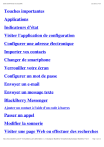
Lien public mis à jour
Le lien public vers votre chat a été mis à jour.
